Setarea unui atribut ascuns prin Opțiuni folder
Acesta este cel mai simplu mod de a ascunde folderul în ferestre. Faceți clic pe folderul cu butonul din dreapta al mouse-ului și selectați Proprietăți
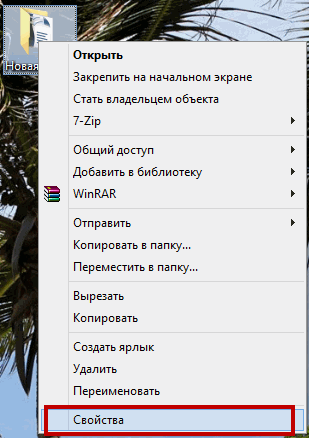
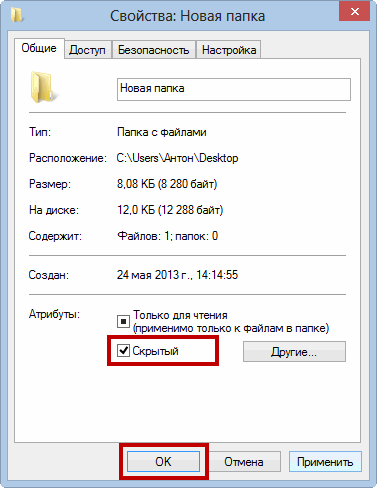
Cum se activează fișierele și folderele ascunse și de sistem
Activarea afișării de fișiere și foldere ascunse în Windows este ușoară. Vă voi arăta un exemplu de Windows 8. Deschideți meniul Start. alegeți Computer. Faceți clic pe fila Vizualizare și selectați Opțiuni.

În caseta de dialog Opțiuni care se deschide, trebuie să accesați fila Vizualizare. În secțiunea Setări avansate, în partea de jos, în fișierele și folderele ascunse, selectați Afișați fișiere, foldere și unități ascunse. Faceți clic pe OK
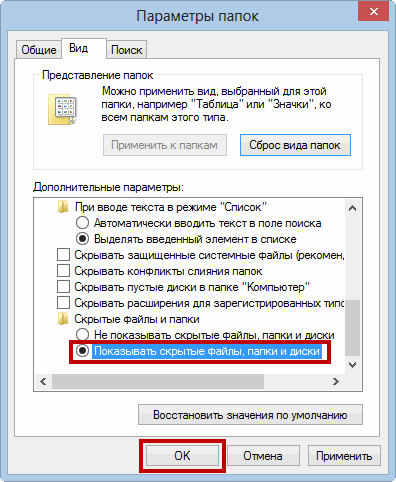
După această procedură, veți vedea foldere și fișiere ascunse în Windows Explorer. Pale, dar va). Dacă trebuie să activați afișarea fișierelor de sistem protejate, apoi în același loc, chiar deasupra casetei de selectare Ascundeți fișierele de sistem protejate ascunse.
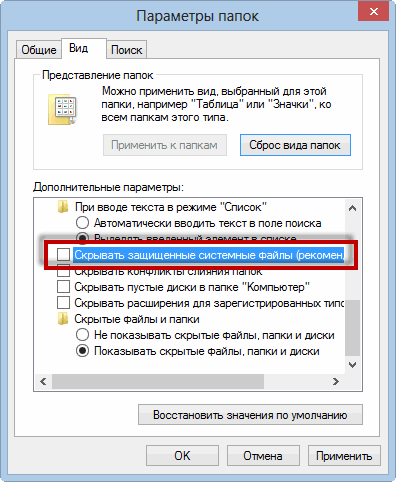
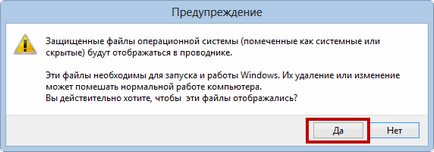
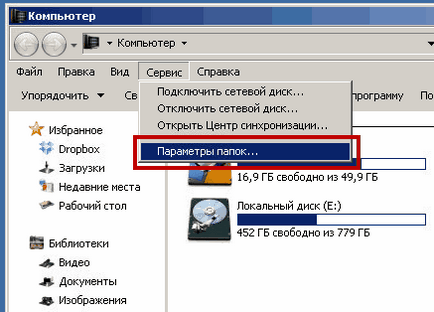
Tot restul este același.
Setarea atributelor dosarului ascuns și ale sistemului prin DOS
Puteți ascunde un folder în Windows nu numai în modul descris mai sus, ci și prin specificarea atributelor din linia de comandă. Puteți seta folderul sau fișierul nu numai un atribut ascuns, ci un atribut de sistem. În acest caz, dacă utilizatorul pornește numai afișarea de fișiere și foldere ascunse, atunci nu vom găsi. Firește, toate acestea se aplică la Windows Explorer. În alte programe, cum ar fi FreeCommander, afișajul este configurat în programul propriu-zis. Ei bine, atunci. Aveți un dosar cu fișiere, de exemplu, în directorul rădăcină al unității C. Pentru a seta atributele pentru aceasta, trebuie să deschideți utilitarul Executare. Acesta este de obicei găsit în meniul Start. În Windows 8 este convenabil să-l găsiți prin căutare. În câmpul de introducere scrieți CMD și apăsați OK
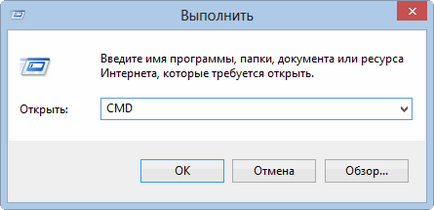
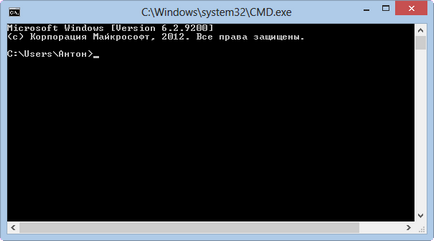
unde attrib este comanda însăși
+h - setarea atributului dosarului, că va fi ascuns
În ghilimele, trebuie să specificați calea spre dosar.


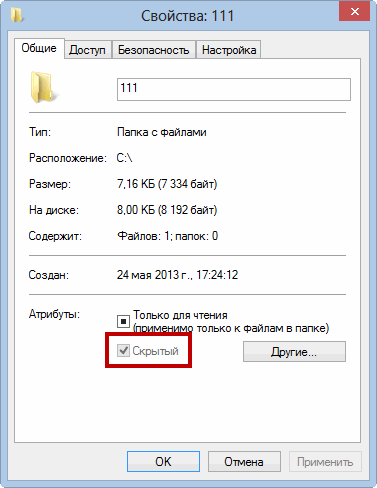
Acum, dacă utilizatorul pornește afișarea numai a dosarelor și fișierelor ascunse, acest director nu va fi afișat oricum. Va fi posibil să vedeți ca acesta să fie afișat atât în dosare ascunse, cât și în dosare de sistem. Puteți elimina aceste atribute prin invocarea comenzii attrib -s -h "calea către dosarul"


Specificarea unei pictograme transparente și a unui nume invizibil
concluzie
În acest articol, am dat seama cum să ascundeți folderul în Windows în trei moduri diferite. Toate acestea se fac folosind instrumentele integrate ale sistemului de operare. Aceasta va funcționa dacă persoana de la care vă ascundeți informațiile nu înțelege deloc nimic în computere. Bunica sau bunicul, de exemplu. Deși, acum există astfel de bunici care hoo. Dacă o persoană știe ce este Internetul, el va găsi un articol similar și vă va expune. Prin urmare, dacă într-adevăr trebuie să vă protejați informațiile, este mai bine să creați o arhivă cu o parolă. Complex. Să-l hackerăm.
Articole similare
-
Cum se ascunde folderele în Windows 7 cum se face un folder invizibil
-
Cum se restabilește dosarul și parametrii de căutare în Windows Explorer 8
-
Cum se restabilește setările și proprietățile folderului în ferestrele 10, 8
Trimiteți-le prietenilor: